电脑可以隐藏文件夹吗 电脑文件夹隐藏方法
更新时间:2024-06-18 15:55:08作者:xtliu
电脑可以隐藏文件夹,这是一种常见的保护个人隐私的方法,通过隐藏文件夹,我们可以有效地防止他人访问我们的私人文件或数据。在电脑中隐藏文件夹的方法也是多种多样的,可以通过系统自带的功能或者第三方软件来实现。保护个人信息安全,隐藏文件夹是一个不错的选择。
步骤如下:
1.打开电脑找到需要隐藏的文件夹,点击鼠标右键。在弹出来的选项中点击“属性”选项。(如下图)
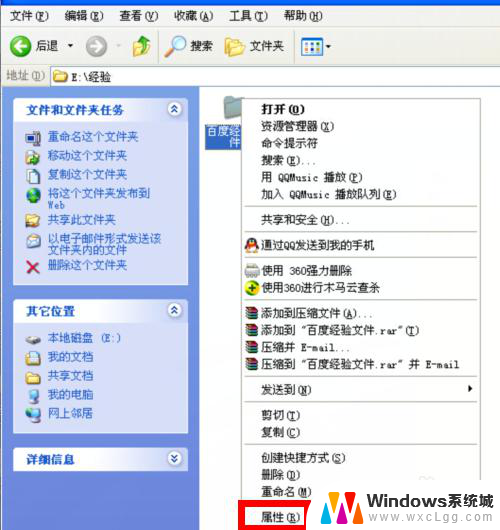
2.然后在隐藏选项左侧打勾,然后点击右下角的应用按钮。(如下图)
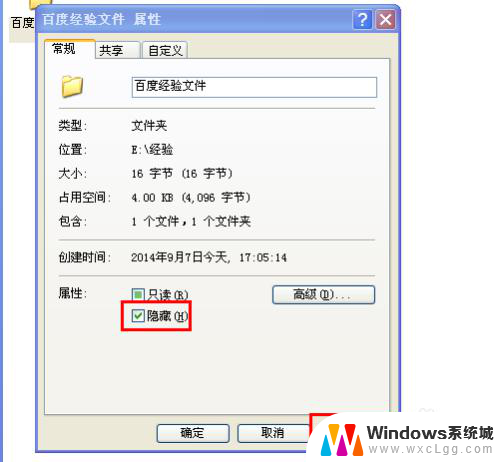
3.然后在弹出一个更改文件夹属性的确认框中点击确定。(如下图)

4.再回到文件夹的属性设置窗口,再次点击确定按钮就可以了。(如下图)
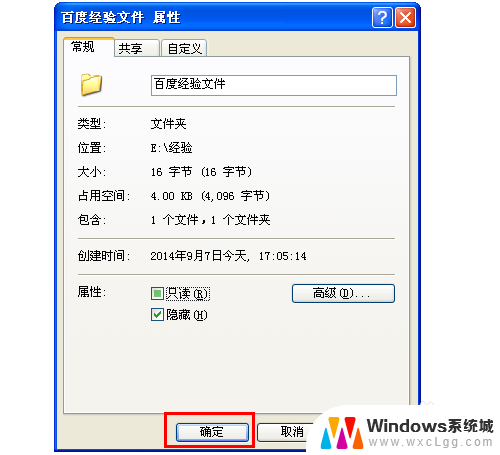
5.然后在电脑菜单栏中点击工具菜单,在弹出的选项中点击“文件夹选项”。(如下图)
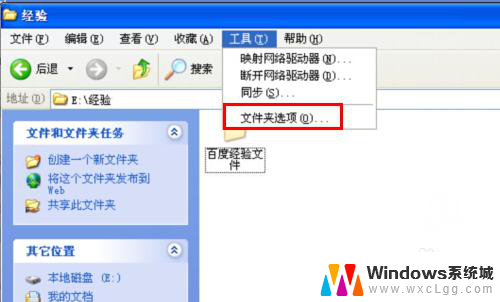
6.点击查看功能,在隐藏文件和文件夹中选择“不显示隐藏的文件和文件夹”。点击应用,然后确定。(如下图)
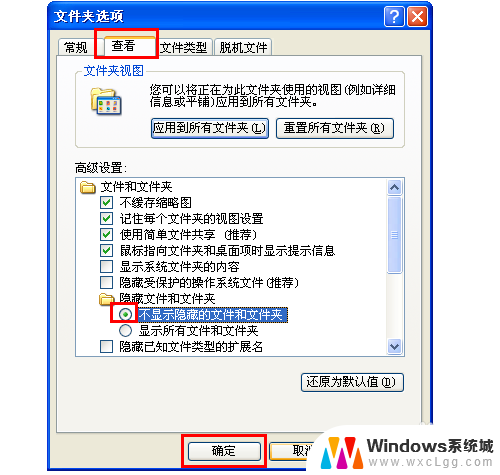
7.这样再打开文件存放的地址时,就看不到原来显示的文件夹中了。(如下图)
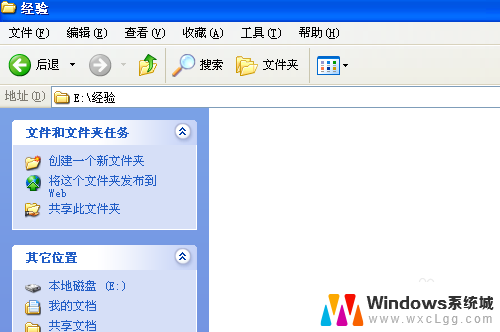
以上就是电脑是否可以隐藏文件夹的全部内容,如果还有不清楚的用户,可以参考以上小编的步骤进行操作,希望对大家有所帮助。
电脑可以隐藏文件夹吗 电脑文件夹隐藏方法相关教程
-
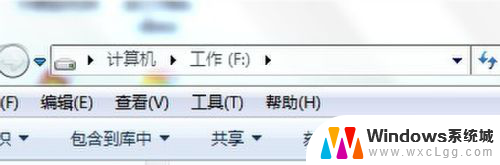 文件可以隐藏吗 怎么打开电脑里的隐藏文件
文件可以隐藏吗 怎么打开电脑里的隐藏文件2024-06-22
-
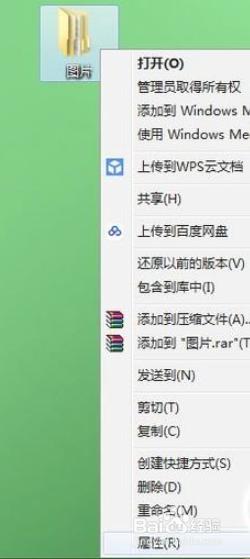 桌面文件夹怎么隐藏 电脑桌面的文件夹如何隐藏
桌面文件夹怎么隐藏 电脑桌面的文件夹如何隐藏2023-09-22
-
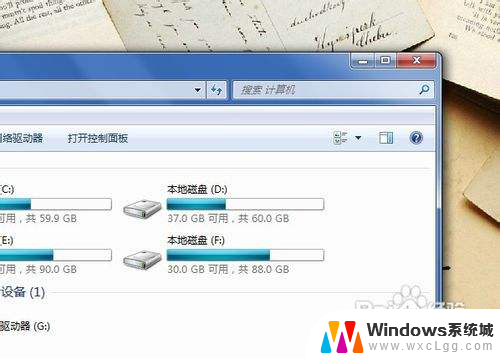 电脑怎么找到隐藏的文件夹 怎么查找隐藏文件夹
电脑怎么找到隐藏的文件夹 怎么查找隐藏文件夹2024-01-11
-
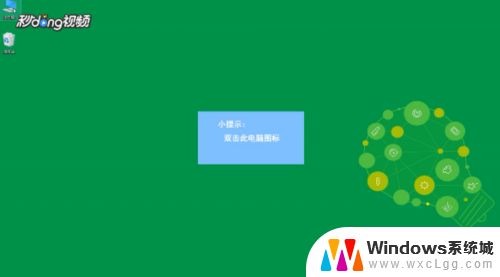 如何恢复隐藏的文件夹为正常文件 文件隐藏恢复方法
如何恢复隐藏的文件夹为正常文件 文件隐藏恢复方法2025-03-29
-
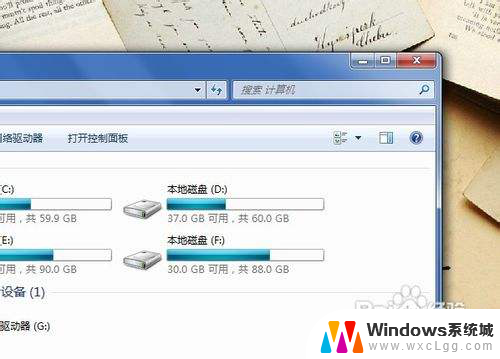 隐藏的文件夹如何显示出来 隐藏文件夹的查找方法
隐藏的文件夹如何显示出来 隐藏文件夹的查找方法2023-11-26
-
 文件夹隐藏的文件怎么找出来 隐藏文件夹怎么显示出来
文件夹隐藏的文件怎么找出来 隐藏文件夹怎么显示出来2024-07-11
电脑教程推荐
- 1 固态硬盘装进去电脑没有显示怎么办 电脑新增固态硬盘无法显示怎么办
- 2 switch手柄对应键盘键位 手柄按键对应键盘键位图
- 3 微信图片怎么发原图 微信发图片怎样选择原图
- 4 微信拉黑对方怎么拉回来 怎么解除微信拉黑
- 5 笔记本键盘数字打不出 笔记本电脑数字键无法使用的解决方法
- 6 天正打开时怎么切换cad版本 天正CAD默认运行的CAD版本如何更改
- 7 家庭wifi密码忘记了怎么找回来 家里wifi密码忘了怎么办
- 8 怎么关闭edge浏览器的广告 Edge浏览器拦截弹窗和广告的步骤
- 9 windows未激活怎么弄 windows系统未激活怎么解决
- 10 文件夹顺序如何自己设置 电脑文件夹自定义排序方法